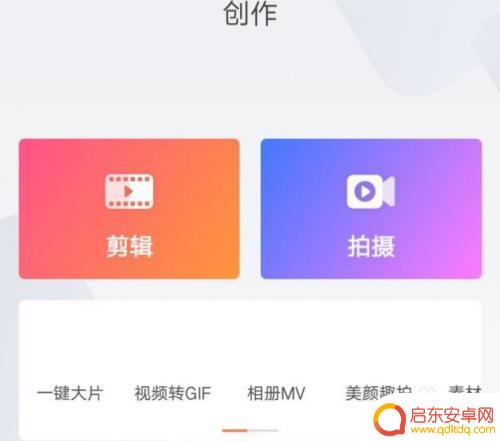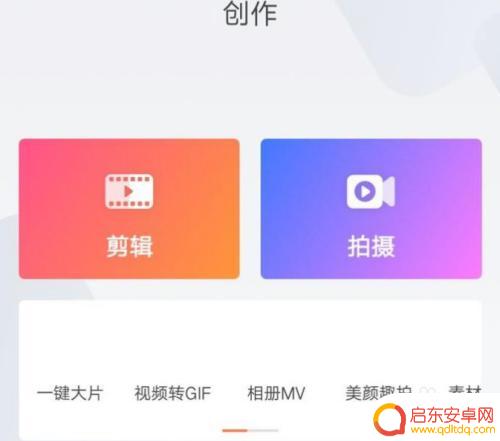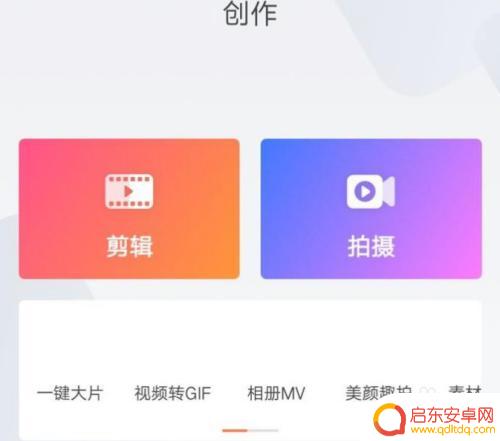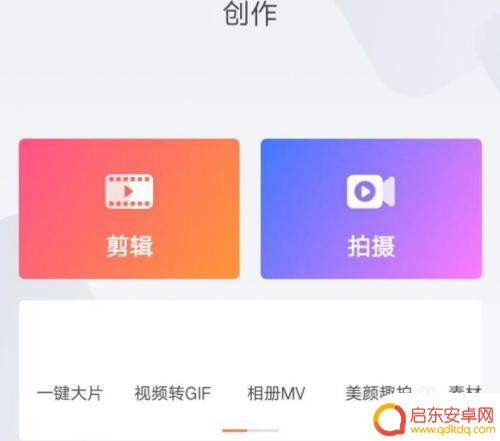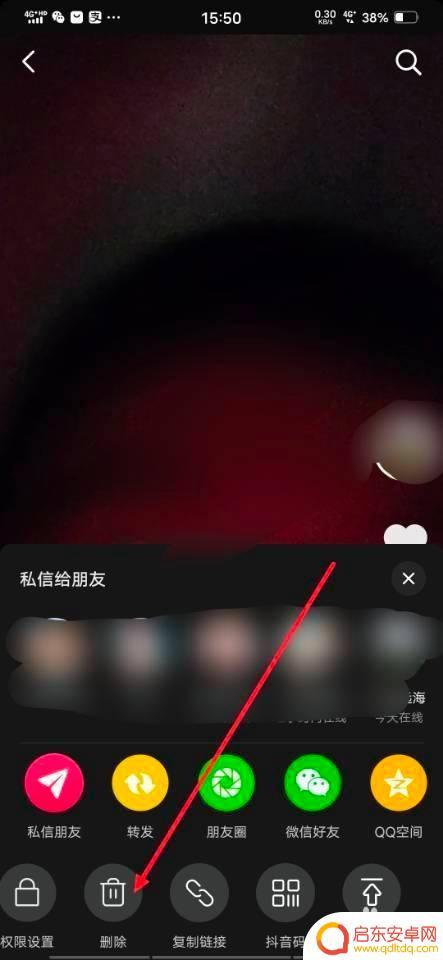手机怎么把视频的声音去掉 怎样利用电脑自带的软件去除视频的声音
在现如今的社交媒体时代,人们对于视频的需求越来越高,有时候我们可能需要去除视频中的声音,以便更好地展示画面内容或者添加自己的音频。如何通过手机或电脑自带的软件来实现这一目的呢?本文将介绍如何利用手机和电脑自带的软件去除视频的声音,让我们一起来探索吧!
怎样利用电脑自带的软件去除视频的声音
具体步骤:
1.按鼠标右键单击要编辑的视频,选择打开方式-照片

2.进入“照片”的页面之后,左键单击编辑&创建
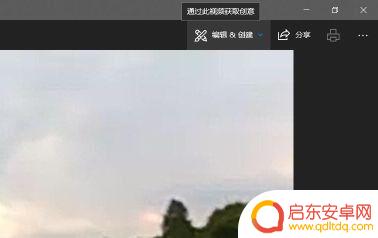
3.单击“创建带有文本的视频”。
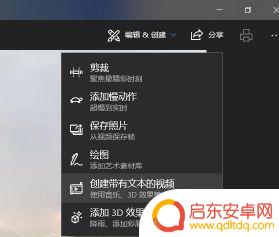
4.这时候就会显示让我们对新创建的视频进行命名,我命名自己的视频为“视频一”
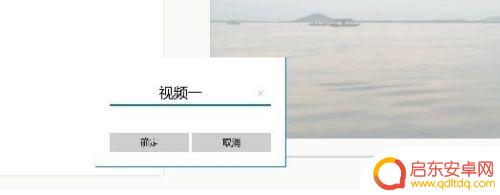
5.在故事板里面右键单击自己的视频,选择音量。
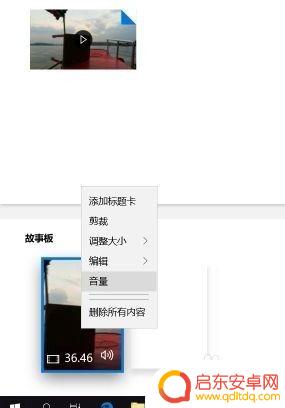
6.将音量拉到0。
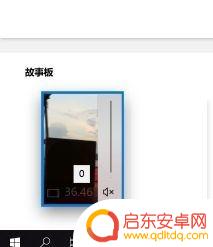
7.左键单击右上角的导出或分享。
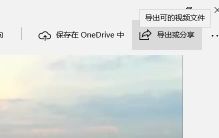
8.选择合适的文件大小。
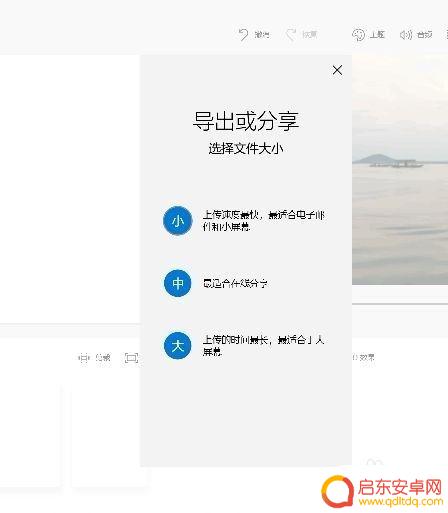
9.导出完成后会显示新建的,也就是说没有了声音的视频所在的位置。
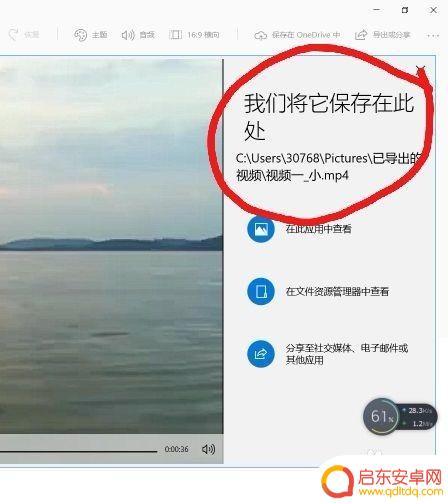
以上是如何消除手机视频声音的全部内容,如果你遇到了同样的问题,请参照小编的方法来解决,希望对大家有所帮助。
相关教程
-
抖音原生音怎样去掉(抖音原声音怎么去掉)
抖音现在很火,差不多成为了大家日常休息时使用最多的软件。每天没有事的时候总想打开抖音看看里面的视频休息一下。为了方便大家的使用每次打开软件都会直接播放视频并带有声音,但是在工作偷懒...
-
手机如何去除视频中音乐 手机上的视频编辑软件如何去掉录制视频的声音
随着手机的普及和发展,人们越来越喜欢用手机来记录生活中的重要瞬间,在一些情况下,我们可能希望去除视频中的音乐或录制视频时的背景声音,以便更好地呈现我们想...
-
如何把手机关掉视频声音 手机拍视频去掉自己的声音
很多时候我们在使用手机拍摄视频时,会遇到一些让人尴尬的情况,比如录制到了自己不想让别人听到的声音,有时候我们只想保留视频的画面,而不希望自己的声音被录制下来。那么如何才能将手机...
-
手机剪辑视频怎么去掉原音乐 在手机上如何编辑自己拍摄的视频并去掉声音
在日常生活中,拍摄视频已经成为了许多人记录珍贵瞬间的方式之一,有时候我们可能会需要编辑这些视频,例如去掉原有的音乐,以便添加自己喜欢的音乐或者声效。...
-
手机拍视频怎么关掉声音 手机拍视频去掉声音
随着智能手机的普及,手机拍视频已经成为我们日常生活中记录重要时刻的常用方式,有时候在拍摄视频时,我们可能希望去掉背景嘈杂的环境声音,或者是想在后期加入配乐。该如何在手机拍视频时...
-
抖音不小心删除了视频(抖音不小心删除了视频怎么办)
我们可以利用抖音短视频软件打发无聊的时间,也可以在这个软件中发布短视频。大家有喜欢的视频也可以去点赞,若是作品删除掉的话,点赞的数量是否会消失呢?下面的内容中为进行解答。抖音删除作...
-
手机access怎么使用 手机怎么使用access
随着科技的不断发展,手机已经成为我们日常生活中必不可少的一部分,而手机access作为一种便捷的工具,更是受到了越来越多人的青睐。手机access怎么使用呢?如何让我们的手机更...
-
手机如何接上蓝牙耳机 蓝牙耳机与手机配对步骤
随着技术的不断升级,蓝牙耳机已经成为了我们生活中不可或缺的配件之一,对于初次使用蓝牙耳机的人来说,如何将蓝牙耳机与手机配对成了一个让人头疼的问题。事实上只要按照简单的步骤进行操...
-
华为手机小灯泡怎么关闭 华为手机桌面滑动时的灯泡怎么关掉
华为手机的小灯泡功能是一项非常实用的功能,它可以在我们使用手机时提供方便,在一些场景下,比如我们在晚上使用手机时,小灯泡可能会对我们的视觉造成一定的干扰。如何关闭华为手机的小灯...
-
苹果手机微信按住怎么设置 苹果手机微信语音话没说完就发出怎么办
在使用苹果手机微信时,有时候我们可能会遇到一些问题,比如在语音聊天时话没说完就不小心发出去了,这时候该怎么办呢?苹果手机微信提供了很方便的设置功能,可以帮助我们解决这个问题,下...